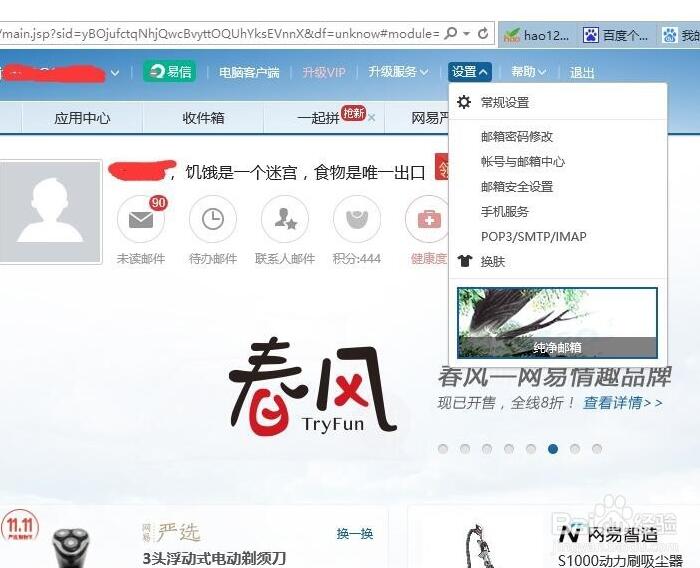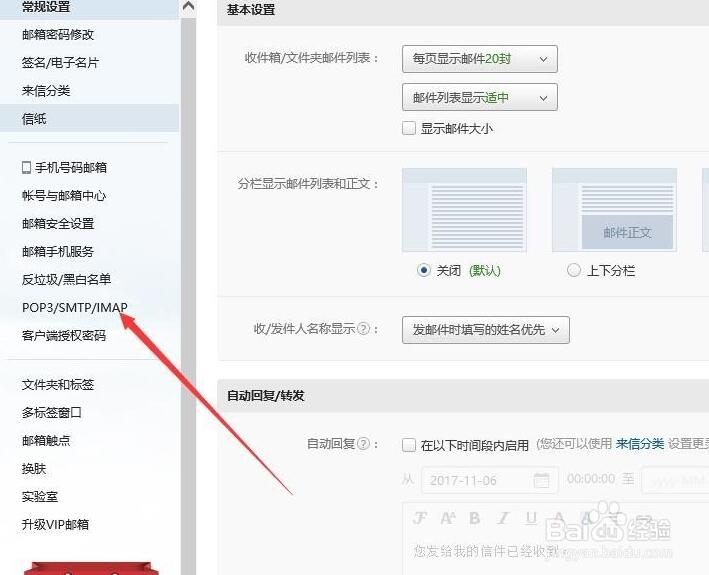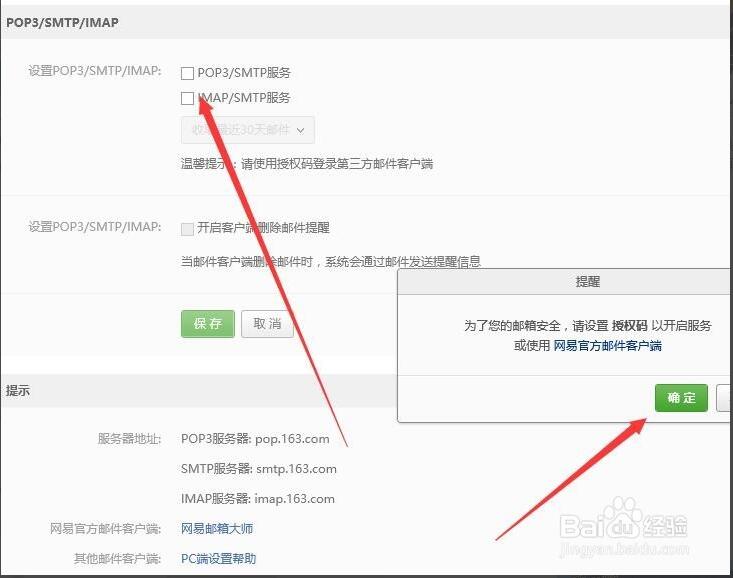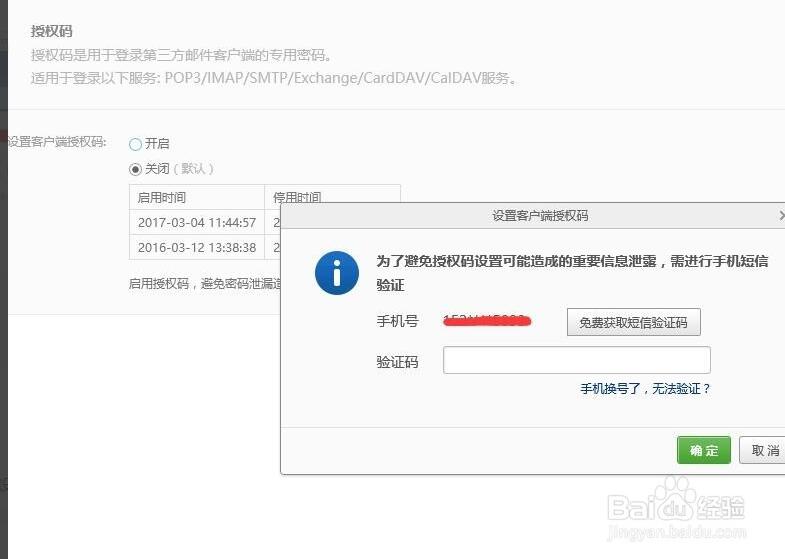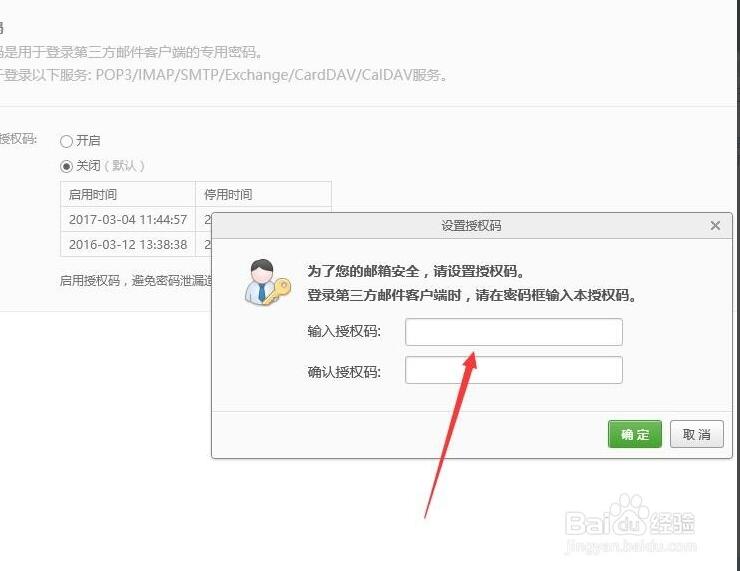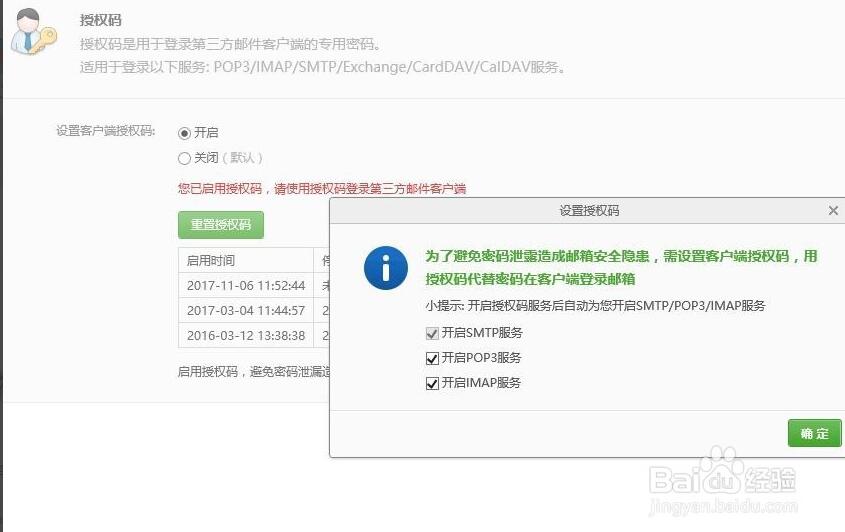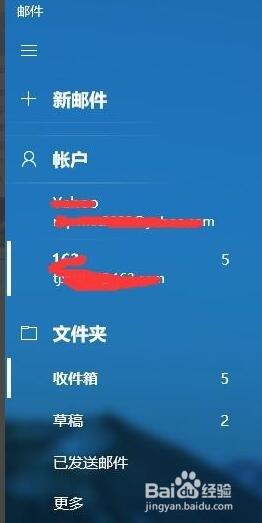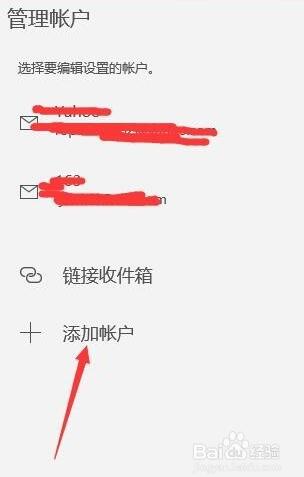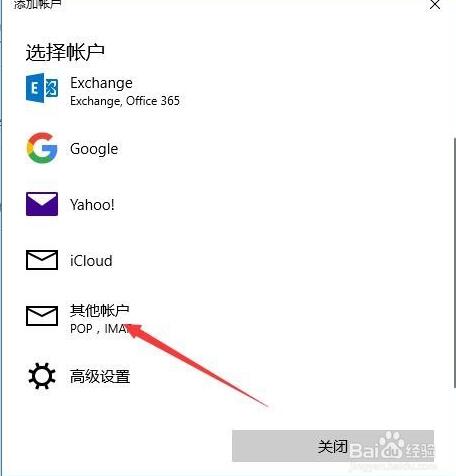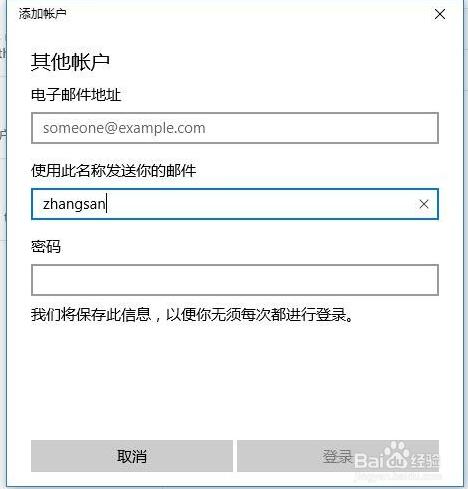“如何在win10系统的自带邮箱中添加163邮箱”的版本间的差异
来自电脑维修知识库
(创建页面,内容为“ == 问题现象 == 在我们使用win10系统的自带邮箱功能添加163邮箱时会遇到添加不成功的提示,那么该如何操作呢?(此方案适...”) |
(没有差异)
|
2020年9月7日 (一) 08:07的版本
问题现象
在我们使用win10系统的自带邮箱功能添加163邮箱时会遇到添加不成功的提示,那么该如何操作呢?(此方案适用于大多数第三方邮箱登录,比如QQ邮箱也可以使用此方法登录自带邮箱)
解决方案
登陆自己的163网页邮箱,选择常规设置
选择“常规设置”--POP3/SMTP/IMAP选项
勾选POP3/SMTP服务和IMAP/SMTP服务,此时弹出开启授权码的提示点击确定
点击“开启”弹出对话框设置客户端授权码,获取验证码
设置授权码,注意此处授权码应该与邮箱密码不一样。然后点击确定。此时邮箱端设置完毕
打开系统自带邮箱软件,点击账户/添加账户
选择其他账户,输入163账户名和刚才设置的授权密码,点击登录就Ok.